Como criar GIFs a partir de vídeos do TikTok
Por Matheus Bigogno Costa | Editado por Bruno Salutes | 22 de Março de 2021 às 12h20


O TikTok (Android | iOS) é uma plataforma de vídeos curtos que conta com diversos recursos e funcionalidades para seus usuários. Se você encontrou uma cena engraçada ou inusitada em algum vídeo seu ou de outra pessoa e gostaria de compartilhá-la em forma de GIF, saiba que a rede social possui este recurso de forma nativa.
- Como criar enquetes no TikTok
- Como usar a caixa de perguntas no TikTok
- Como compartilhar vídeos do TikTok no WhatsApp
O procedimento é bastante rápido, prático, e pode ser realizado diretamente na aba de compartilhamento do vídeo. Após a conversão, você pode compartilhá-lo em outras redes sociais ou plataformas. Confira abaixo o passo a passo!
- Estes são os melhores filtros e efeitos para você usar no TikTok
- TikTok: 10 dicas imperdíveis para você aproveitar a rede social do momento
Como criar GIFs a partir de vídeos do TikTok
Passo 1: abra o app do TikTok em seu celular, acesse a aba “Eu” no menu inferior e, em seguida, abra o vídeo que você transformar em GIF.
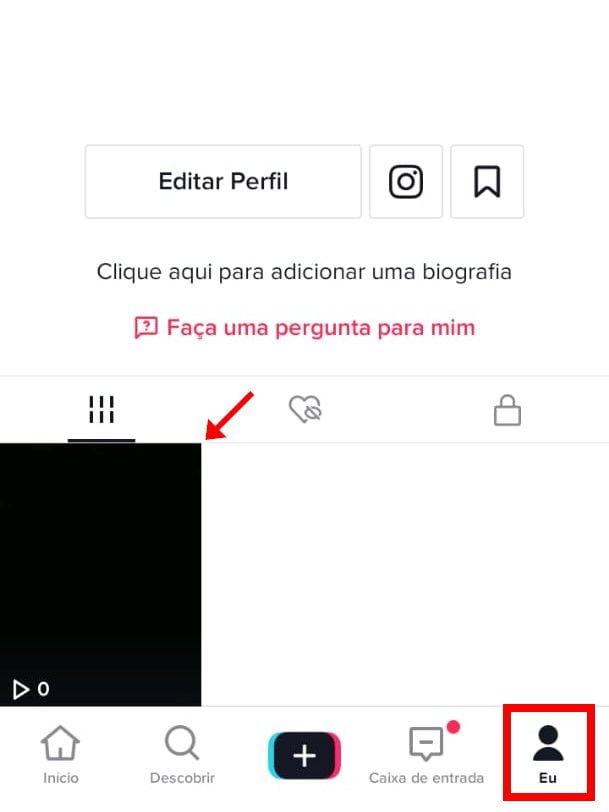
Passo 2: com o vídeo aberto, clique no ícone de “Três pontos” no menu lateral direito.
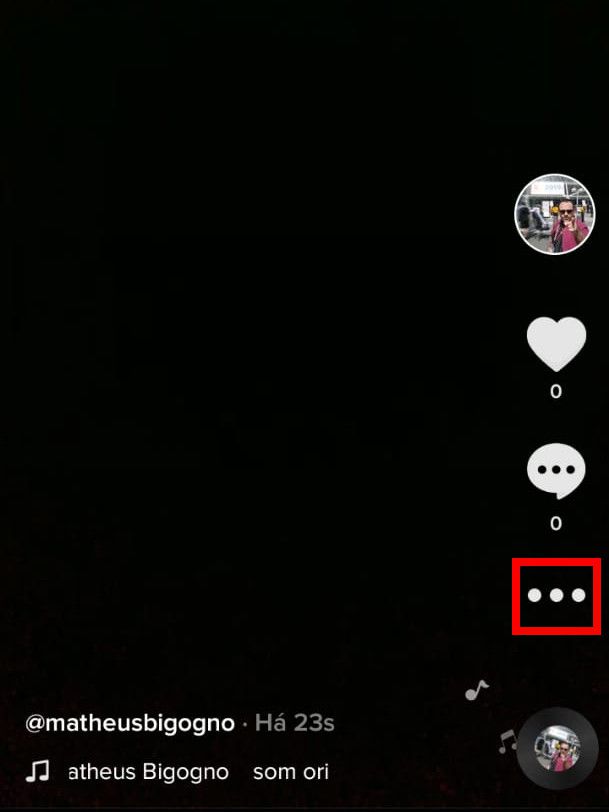
Caso o vídeo não seja seu, este procedimento pode ser realizado de forma similar, porém você deve clicar no ícone do “WhatsApp” do menu lateral direito.
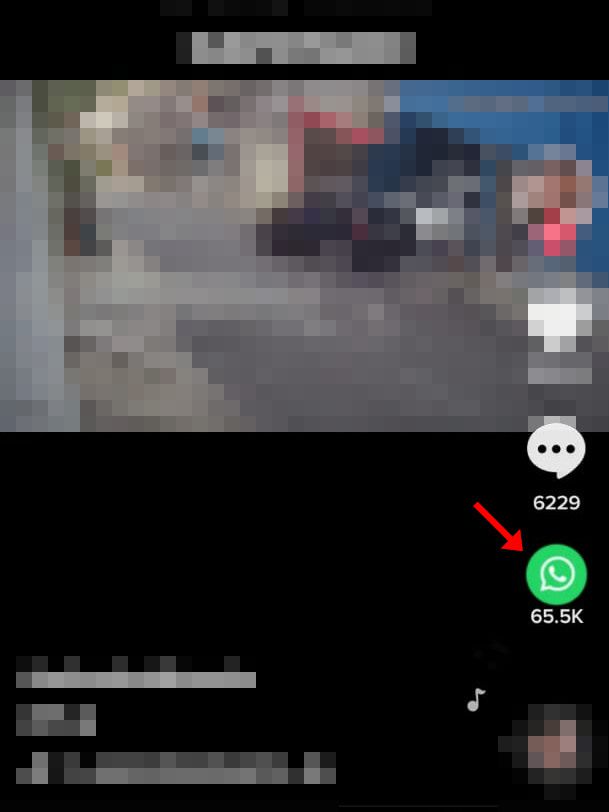
Passo 3: no menu aberto em seguida, localize a opção “Compartilhar como GIF” e clique nela.
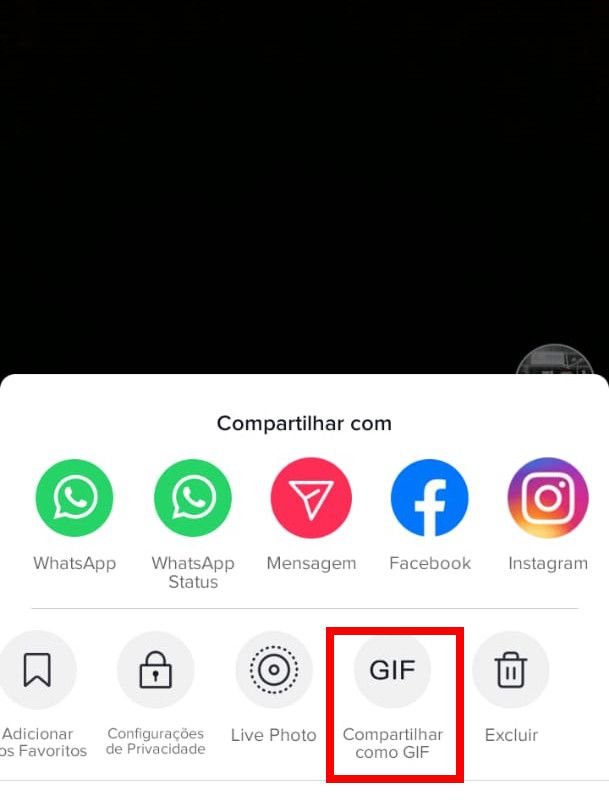
Passo 4: ajuste a duração do GIF e clique em “Gerar” no canto superior direito.
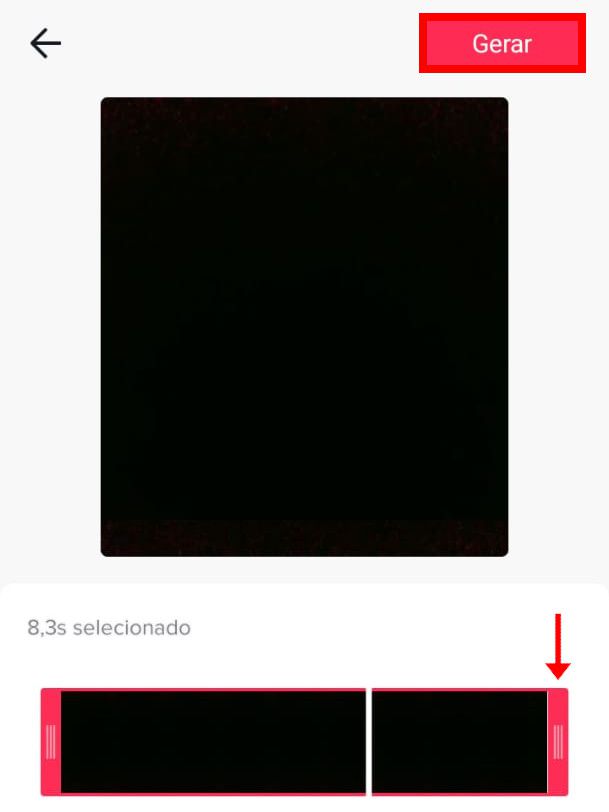
Passo 5: após a conversão, escolha uma rede social para compartilhar ou clique em “Outra”. Caso não queira fazer isso neste momento, o GIF ficará armazenado na galeria do seu celular.
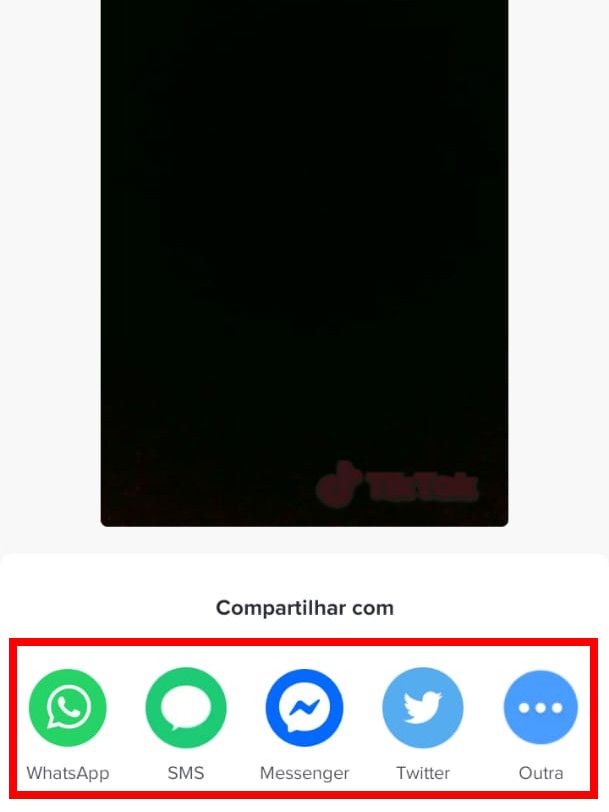
Passo 6: no menu aberto em seguida, salve no Google Drive ou compartilhe-o com outras redes sociais que não estavam disponíveis antes.
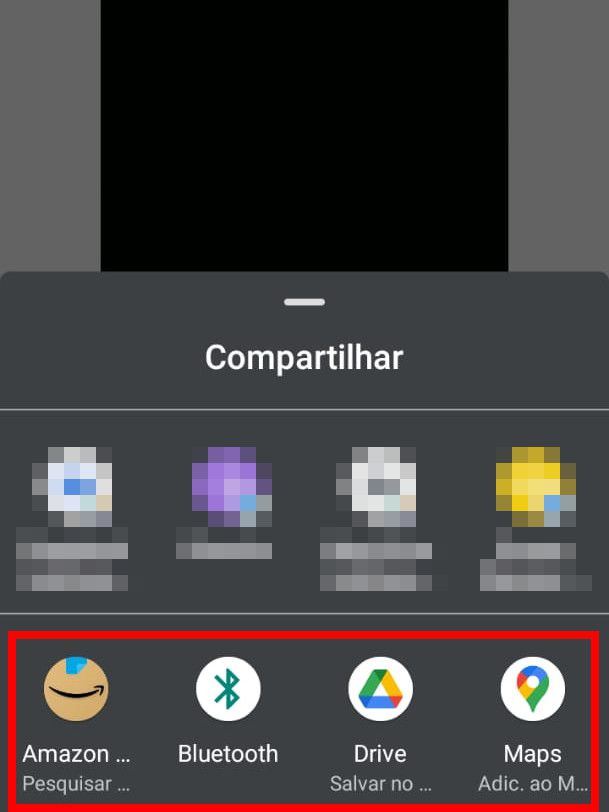
Pronto! Agora você pode criar GIFs a partir de vídeos do TikTok usando uma ferramenta nativa da própria rede social.